Project에는 온라인 프로젝트 작업을 위한 Power App이 있습니다. 아래 섹션에는 시작하는 데 도움이 되는 단계가 있습니다.
Project Power App에서 프로젝트 열기
Project Power App에서 사용자만 사용할 수 있는 프로젝트는 Project Home에서 열면 해당 도구에서 자동으로 열립니다. 그러나 Project Power App을 먼저 연 다음 열 수 있는 충분한 권한이 있는 온라인 프로젝트를 열 수도 있습니다. 이 프로젝트는 기본적으로 앱 시작 화면에 나열됩니다.
-
Project Home에서 앱 시작 관리자를 선택하고(페이지 왼쪽 상단의 사각형 점) 모든 앱을 선택합니다.
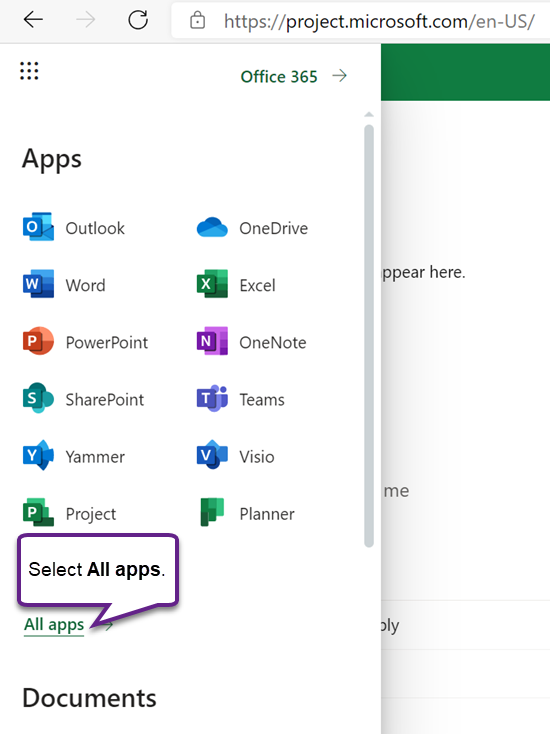
-
상단에서 모든 앱 검색을 선택하고 Project를 입력한 다음 결과(흰색과 녹색 “P” 아이콘)에서 Project Office 앱으로 이동합니다. 바로 아래(보라색 아이콘 포함)에 표시되는 앱이 Project Power App입니다.
참고: 앱 아이콘 아래의 텍스트는 Project가 배포된 환경을 나타냅니다.
-
Project Power App을 선택하여 열거나 상황에 맞는 메뉴를 선택하고 작업을 선택합니다. 앱을 자주 여는 경우, 시작 관리자에 고정을 선택하는 것이 좋습니다.
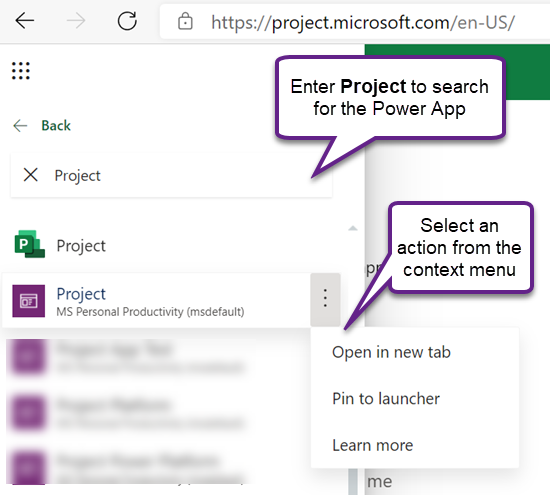
-
앱을 열면 프로젝트 탭에서 올바른 시스템 보기를 선택해야 합니다. 기본 보기는 내 활성화된 프로젝트입니다. 이 보기는 진행 중이던 프로젝트를 나열합니다. 애겟스 권한이 있는 다른 사용자의 프로젝트를 열려면 모든 프로젝트 보기를 선택합니다.
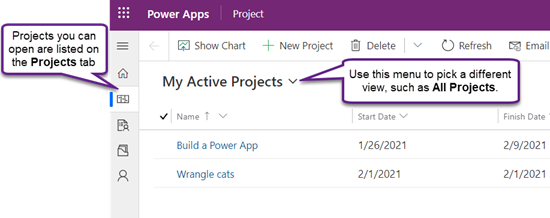
-
프로젝트가 나열된 경우 해당 이름을 선택하여 엽니다.
새 프로젝트 만들기
-
앱 왼쪽 위에서 새 프로젝트를 선택합니다.
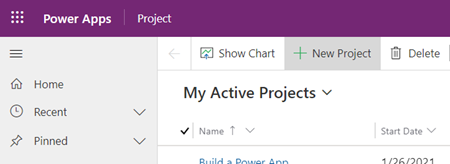
-
일반 탭에서 필요한 필드를 입력하고 다음 중 하나를 수행합니다.
-
작업을 추가하거나 새 프로젝트의 다른 세부 정보를 변경하려면 저장을 선택하세요.
-
저장 및 종료를 선택하여 지금 닫고 나중에 돌아가 프로젝트 세부 정보를 입력합니다.
최근 목록에서 프로젝트 고정
Project Power App의 최근 목록에는 도구에서 가장 최근 연 프로젝트가 항상 표시됩니다. 프로젝트가 보기 중 하나에 표시되지 않더라도 쉽게 사용할 수 있도록 최근 목록에 표시되는지 여부를 확인할 수 있습니다. 고정 항목은 최근 목록 바로 아래에 있는 고정 목록에 나타납니다.
-
탭 왼쪽 상단에서 사이트 맵

-
왼쪽 창에서 최근을 선택하고 고정할 프로젝트 옆에 있는 고정 아이콘을 선택합니다.
-
이제 프로젝트가 고정됨애 나열되고 최근 목록 옆의 고정 아이콘이 변결됩니다. 고정 아이콘을 다시 선택하고 항목의 핀을 제거합니다.
고정된 목록에서 핀 제거
-
탭 왼쪽 상단에서 사이트 맵

-
왼쪽 창에서 고정됨을 선택하고 고정된 프로젝트의 왼쪽에 있는 아이콘을 선택합니다.
-
고정됨 목록에서 프로젝트가 사라집니다. 프로젝트를 탐색하거나, 검색하거나, 프로젝트를 나열한 보기에서 열 수 있습니다.
더 많은 도움 받기
이 문서에서 다루지 않은 Project Power App 기능 사용에 대한 도움말은 웹 도움말 컨텐츠용 Project를 참조하세요.
예를 들어 리소스를 추가하는 데 도움이 필요한 경우 웹용 Project에 사용자 리소스 추가를 추가합니다. Flows에 관한 도움은 Power Automate 설명서를 참조하세요.










